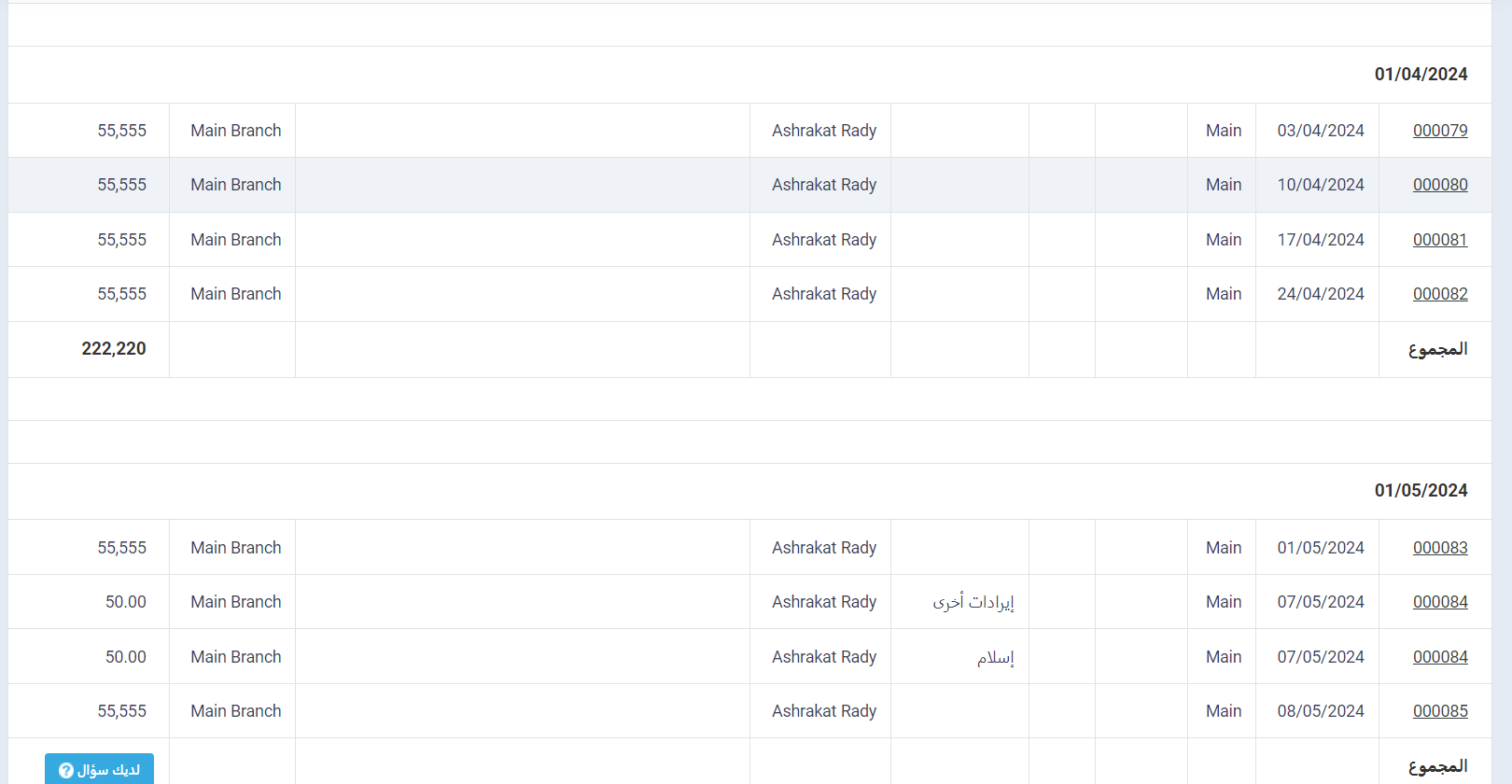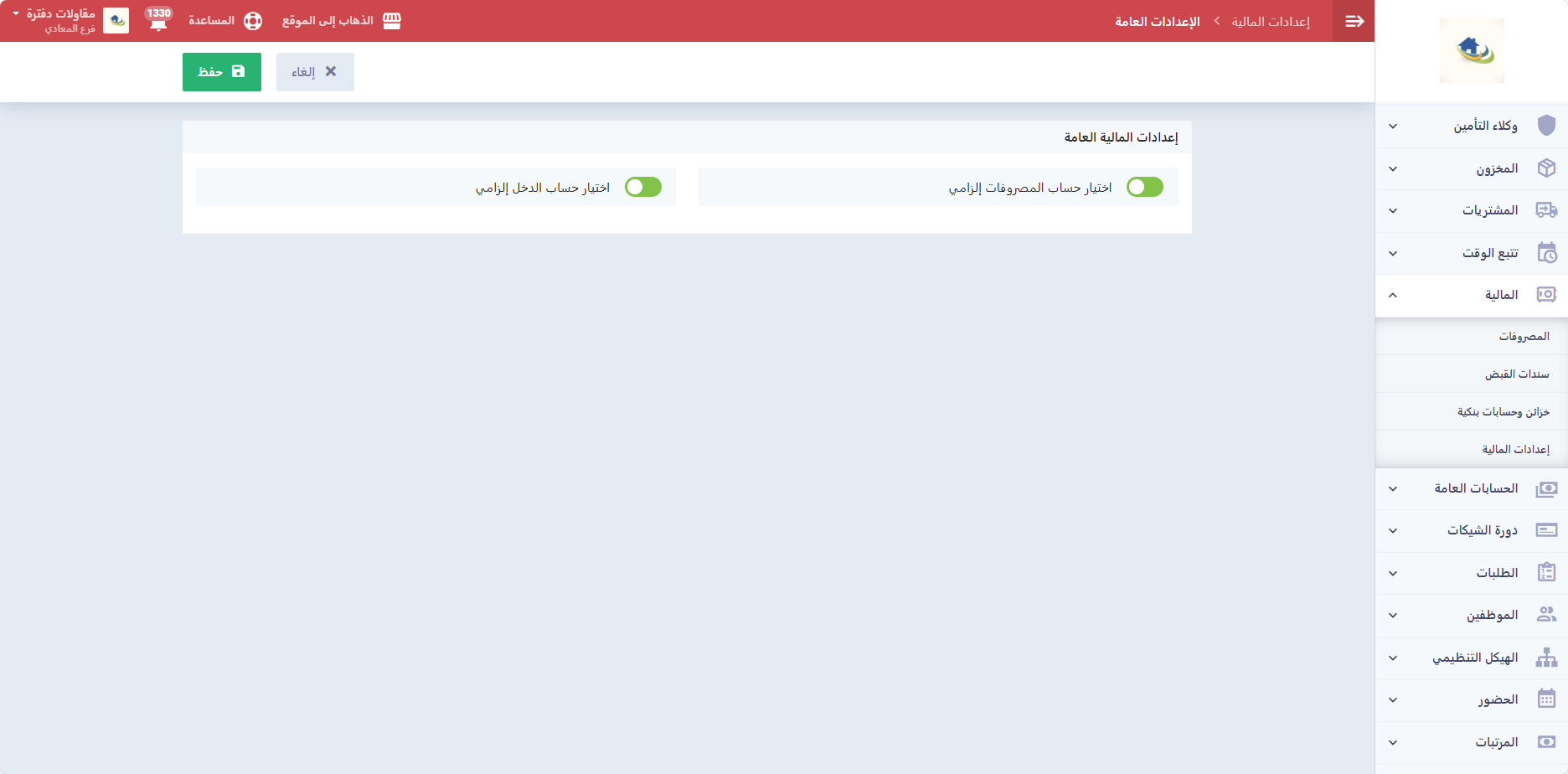دليل سندات القبض في دفترة
يمكنك من خلال دفترة إضافة سندات القبض لإثبات المعاملات المالية الواردة إليك، وهو ما ينبغي لضبط التقارير والقوائم المالية المتعلقة بأعمالك.
تصنيف سندات القبض
يمكنك القيام ببعض الإجراءات على سندات القبض كالحذف والطباعة وإنشاء فاتورة على السند كما يمكنك إنشاء تصنيفات تنتمي لها سندات القبض.
عند إنشاء سند قبض جديد يمكنك اختيار التصنيف التابع له، بحيث تكون سنداتك أكثر تنظيمًا، ولإنشاء تصنيف جديد اضغط على “سندات القبض” المنسدلة عن “المالية” بالقائمة الرئيسية ثم اضغط على علامة الترس “⚙” للوصول لصفحة تصنيفات سندات القبض.
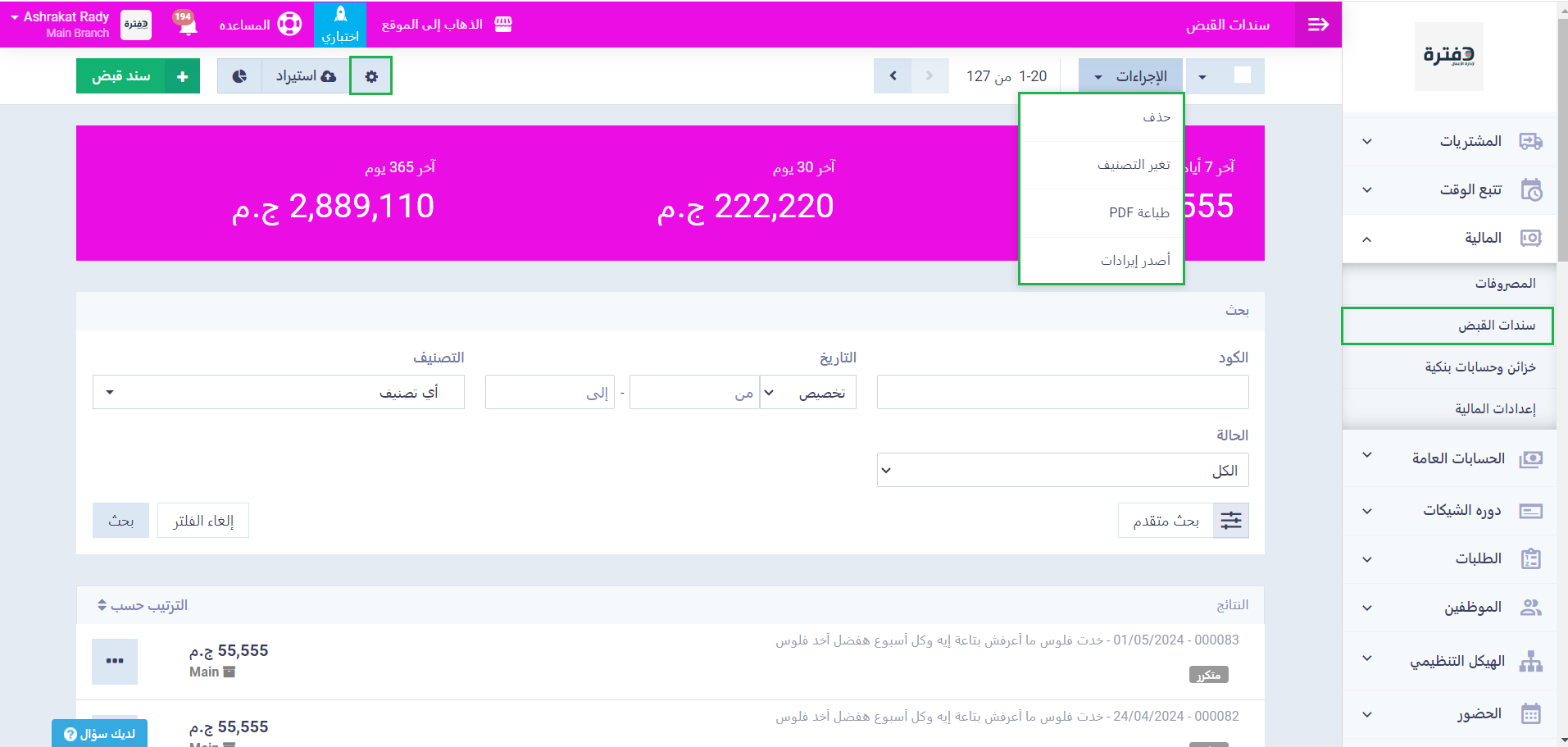
يمكنك تعديل أو حذف التصنيفات الموجودة، أو إضافة تصنيف جديد لسندات القبض بالضغط على زر “تصنيف جديد”.
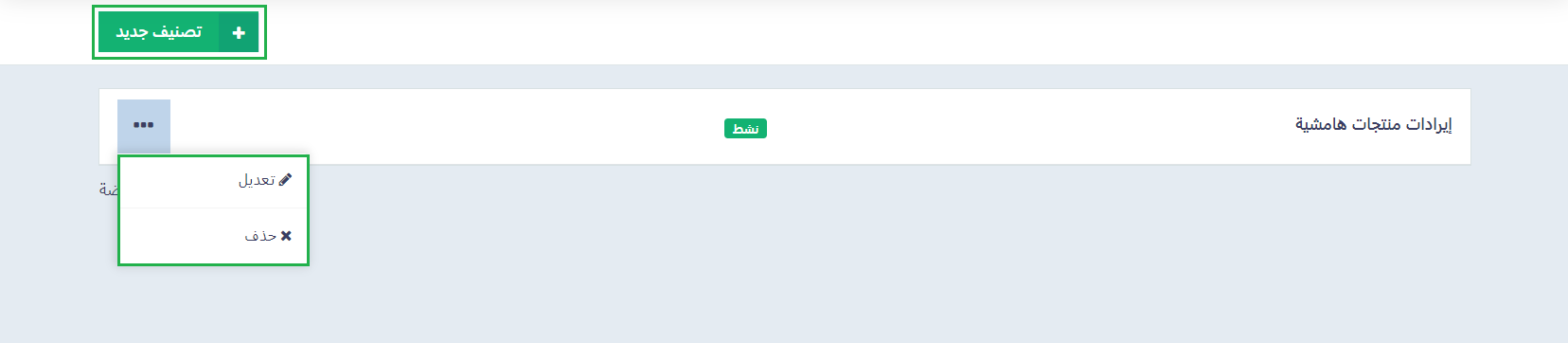
أدخل بيانات التصنيف على النحو التالي:
الاسم: اسم التصنيف كما سيظهر في قائمة التصنيفات داخل شاشة سند القبض.
الوصف: أدخل الوصف العام عن طبيعة التصنيف.
اضغط على زر “حفظ”.
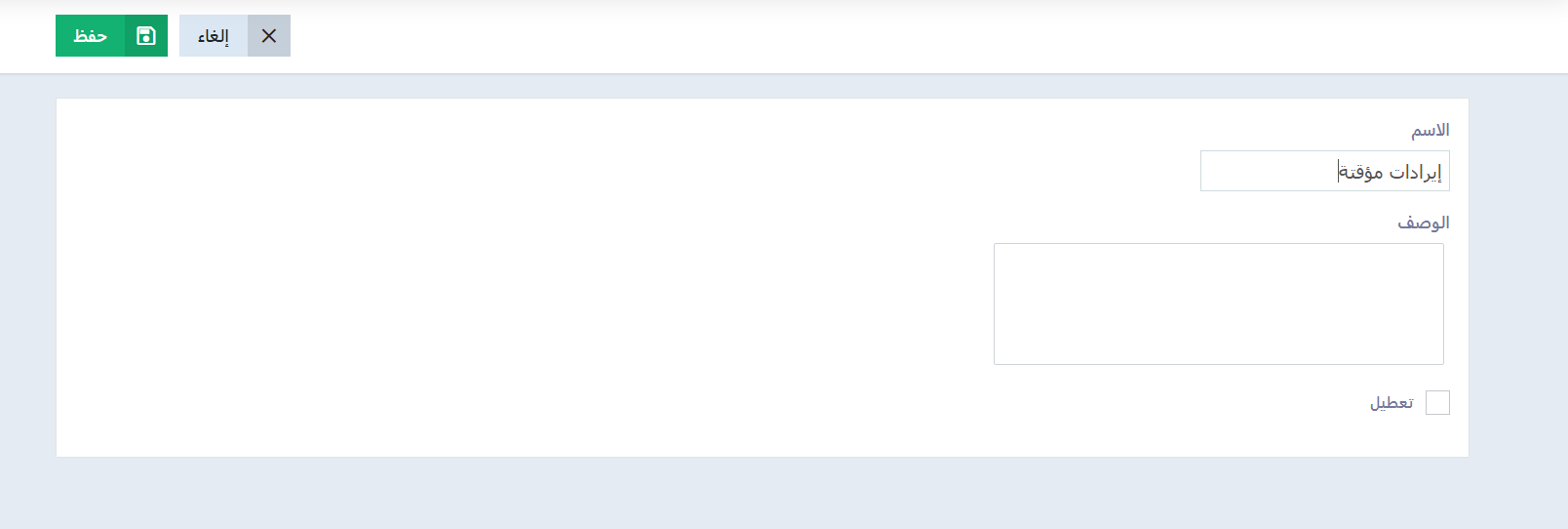
إنشاء سند قبض
اضغط على “سندات القبض” المنسدلة عن “المالية” بالقائمة الرئيسية واضغط على زر “سند قبض” لإنشاء سند قبض جديد.
كما يمكنك القيام بالإجراءات المرادة على أي سند قبض قديم كالتعديل والحذف.
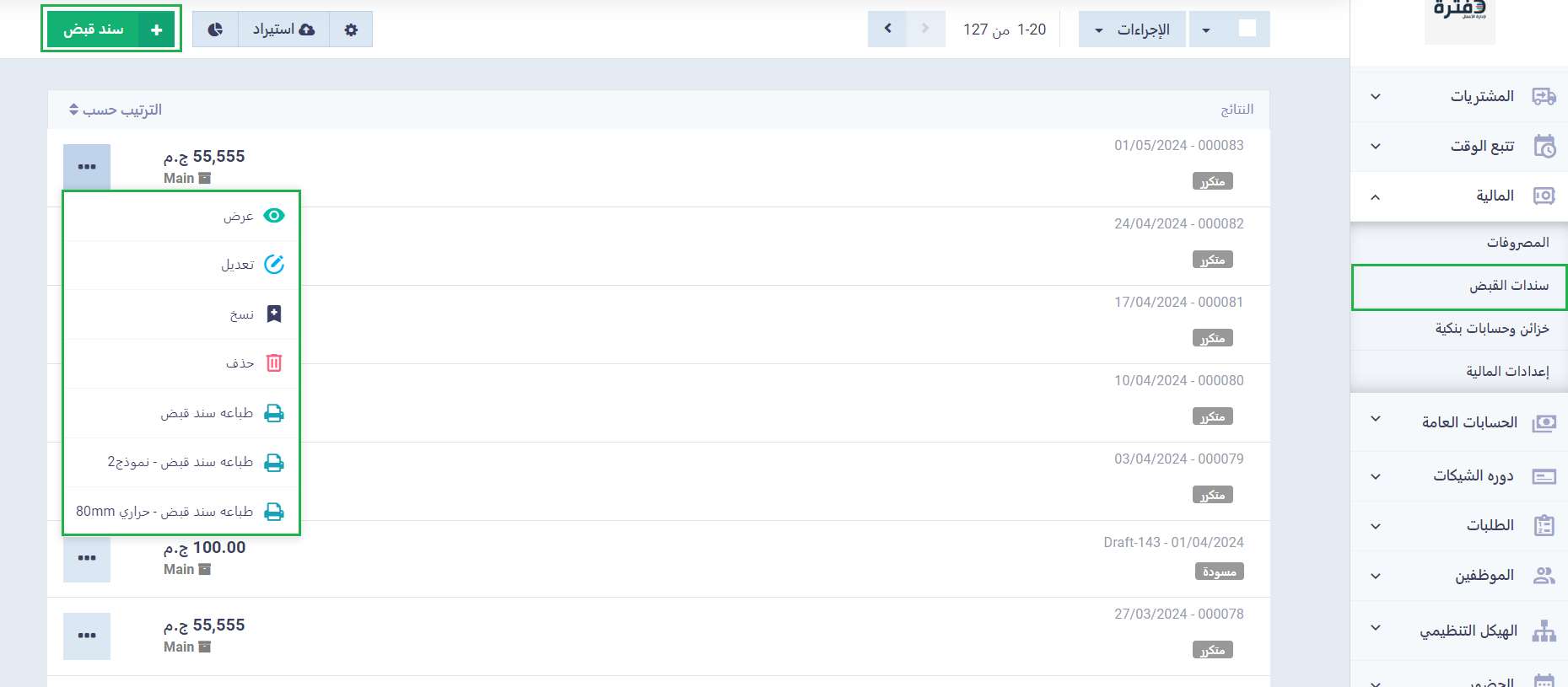
أدخل بيانات سند القبض على النحو التالي:
المبلغ: أدخل قيمة أو مبلغ سند القبض وحدد عملة سند القبض المراد تسجيله.
الوصف: أدخل أي ملاحظات أو أي إضافات استرشادية تعبر عن سند القبض.
إرفاق صورة من الإيصال: يمكن إرفاق صورة الإيصال بالضغط على زر “Upload” المرفقات: تحدد الصورة من جهازك، أو من خلال السحب والإفلات.
رقم الكود: هو رقم مسلسل يميز سند القبض، ويمكن تغيير الرقم والتحكم في شكل المسلسل من خلال “إعدادات الترقيم المتسلسل” بالحساب.
التاريخ: حدد من التقويم تاريخ إضافة سند القبض إلى النظام.
البائع: ادخل اسم الشخص الذي استلمت منه المبلغ المالي دون الحاجة لتسجيل هذا الشخص في قاعدة بيانات النظام.
التصنيف: حدد أحد التصنيفات من القائمة المنسدلة أو أضف تصنيفًا جديد لسندات القبض بالطريقة التي أوضحناها في هذا الدليل.
الخزينة: حدد الخزينة أو الحساب البنكي الذي سيتم استلام الفلوس فيه، وذلك من الخزائن أو الحسابات البنكية المضافة بالحساب، لمزيد من التفاصيل حول طريقة إضافة خزينة/حساب بنكي جديد، يمكنك مراجعة دليل “إضافة خزينة/حساب بنكي“.
الحساب الفرعي: يمكن إعادة توجيه الطرف الدائن لسند القبض من خلال تحديد الحساب المطلوب من القائمة.
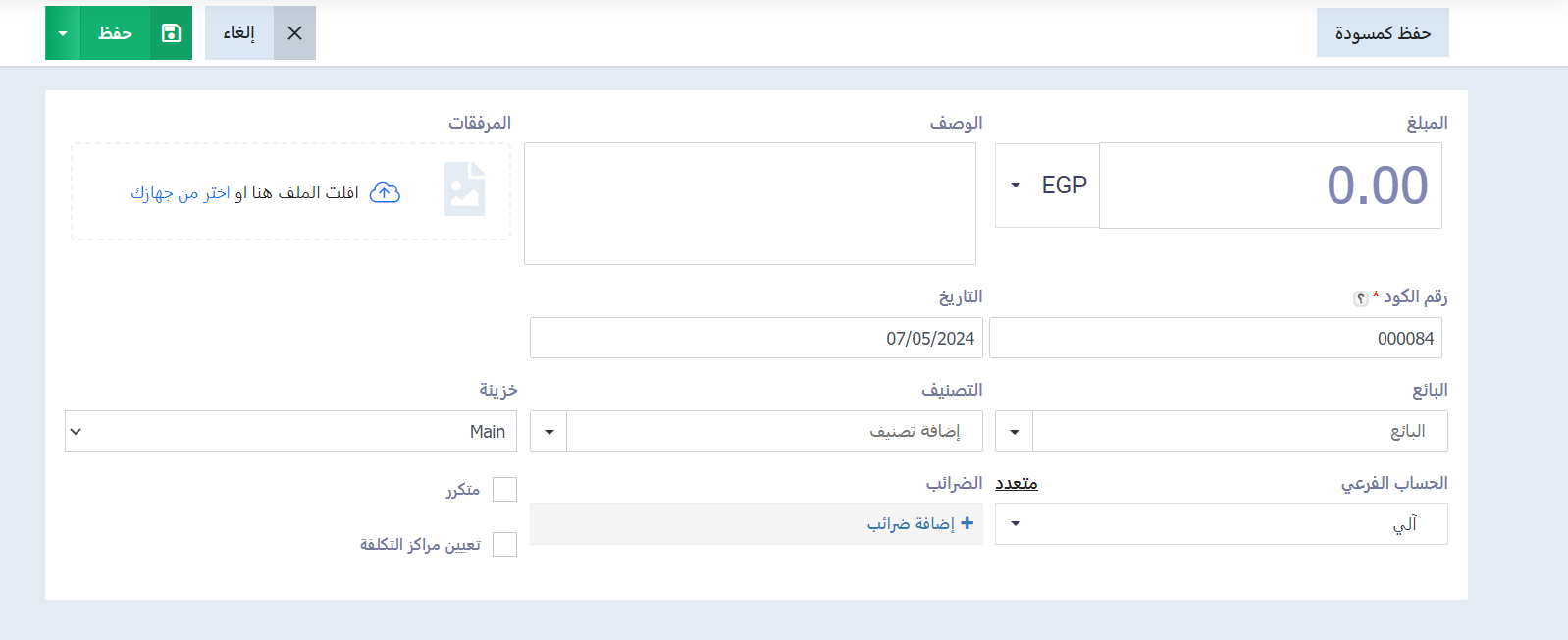
اضغط على “إضافة ضرائب” لتعيين أنواع الضرائب المراد احتسابها على سند القبض وقيمتها.
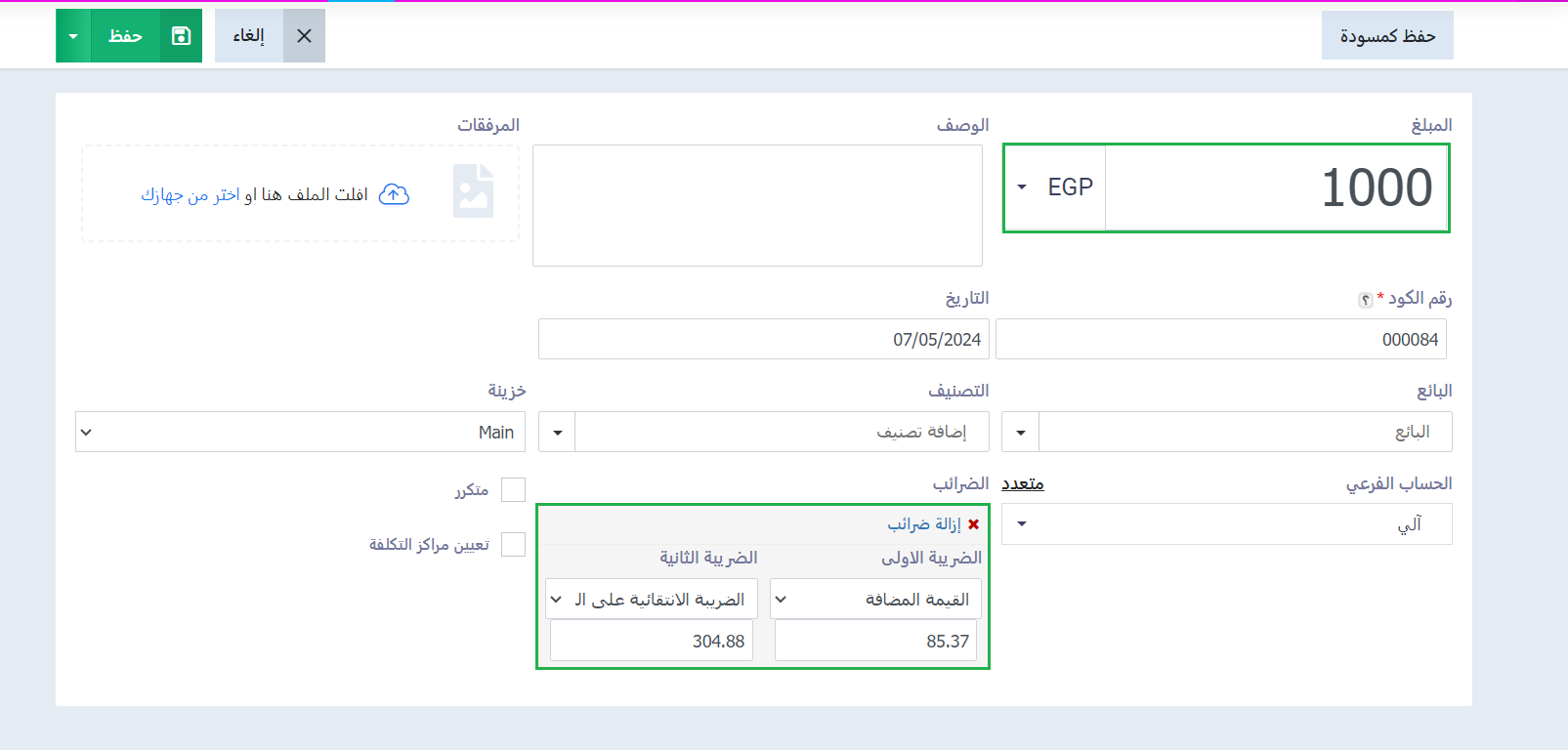
فعّل “تعيين مراكز التكلفة” لربط كل أو جزء من قيمة سند القبض مع أحد مراكز التكلفة بالحساب.
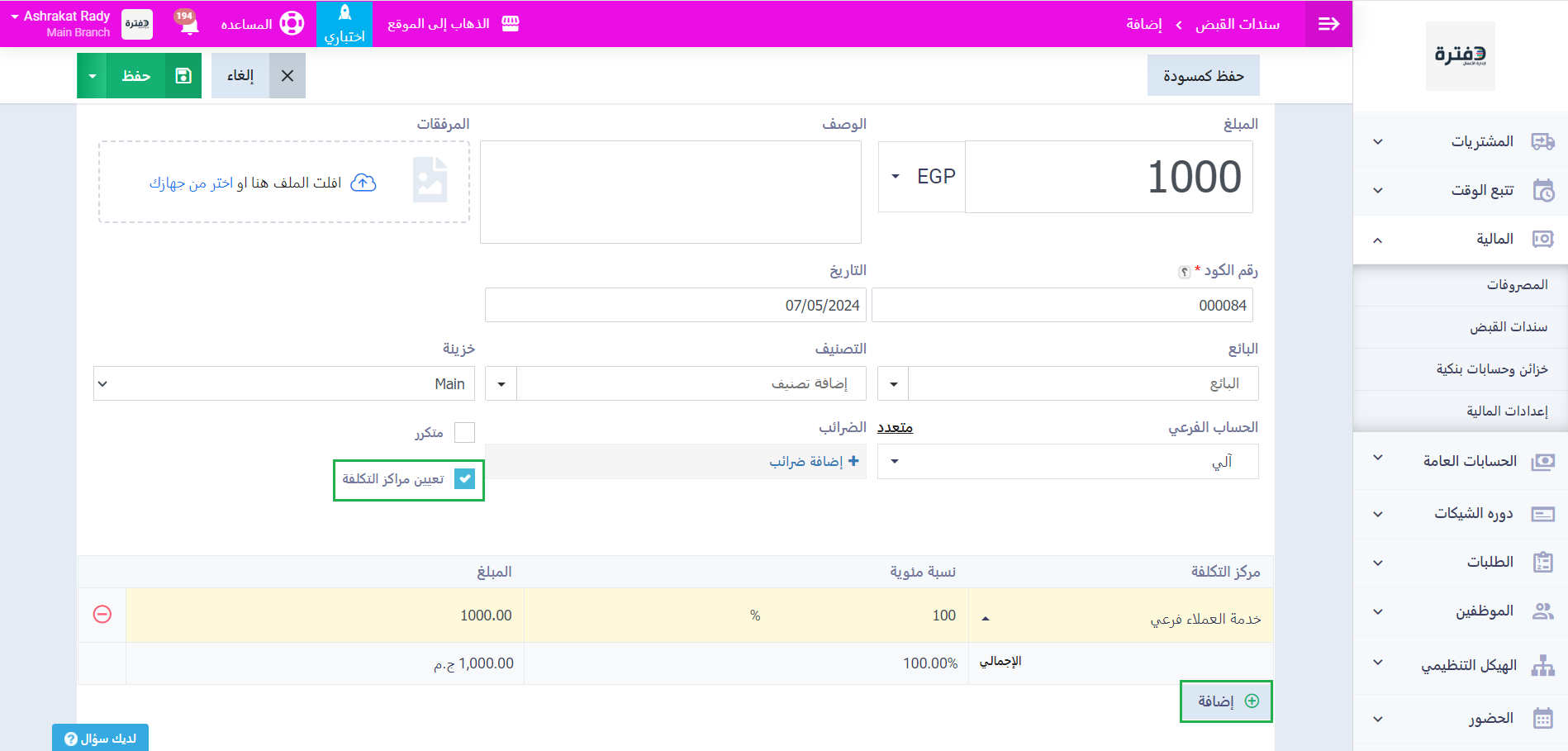
اضغط زر “حفظ” لإصدار سند القبض.
سند القبض المتكرر
يمكنك استخدام هذه الميزة من دفترة إذا كانت لديك سندات قبض متكررة يتم استلامها دوريًا وبشكلٍ منتظم، حيث يمكنك تعيين سند القبض، وتحديد معدل تكراره، وتاريخ إنتهاء التكرار.
لتفعيلها اضغط على “متكرر”
- حدد مدة “التكرار” سواء بشكل أسبوعي أو شهري أو سنوي.
- حدد من التقويم “تاريخ الانتهاء” الذي يتوقف عنده تكرار سند القبض.
اضغط على زر “حفظ”.
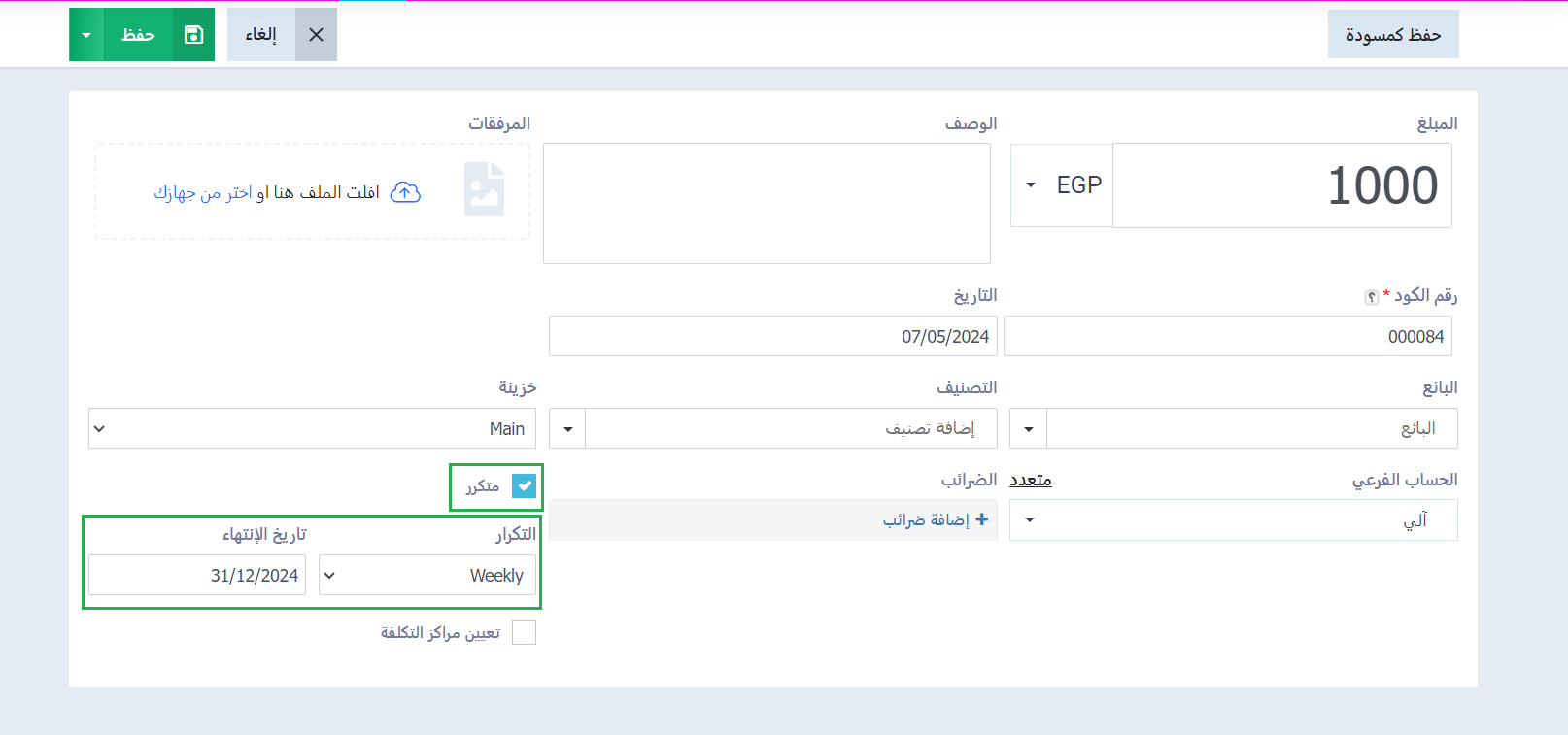
لتعطيل تكرار سند القبض، اذهب لقائمة سندات القبض واضغط على السند المراد، واضغط على تبويب “متكرر” ثم اضغط على زر “تعطيل”.
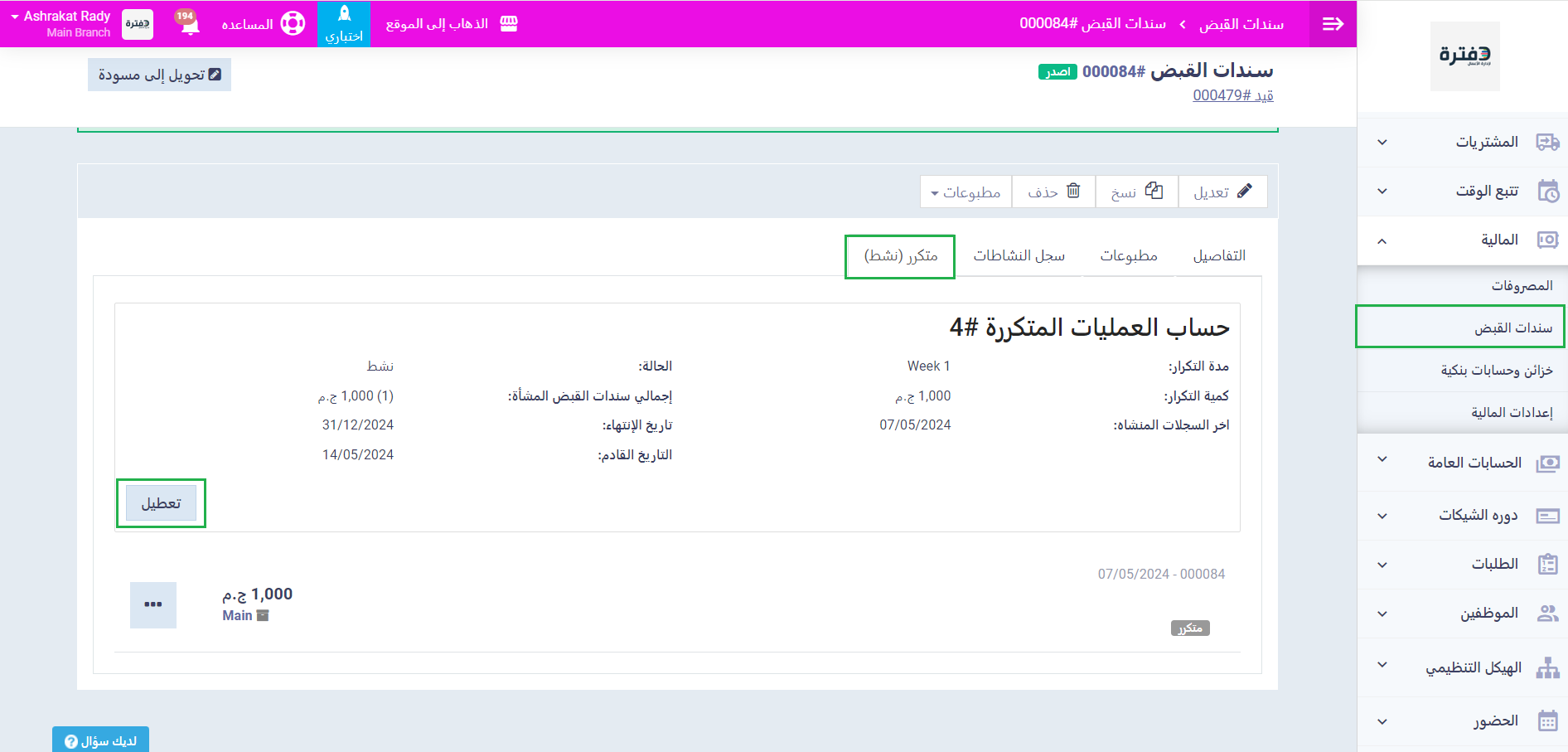
سند القبض المتعدد
من خلال دفترة يمكنك إصدار سند قبض متعدد وتوزيع الإيراد على أكثر من حساب بدليل الحسابات لديك
من خانة “الحساب الفرعي” اضغط على “متعدد”
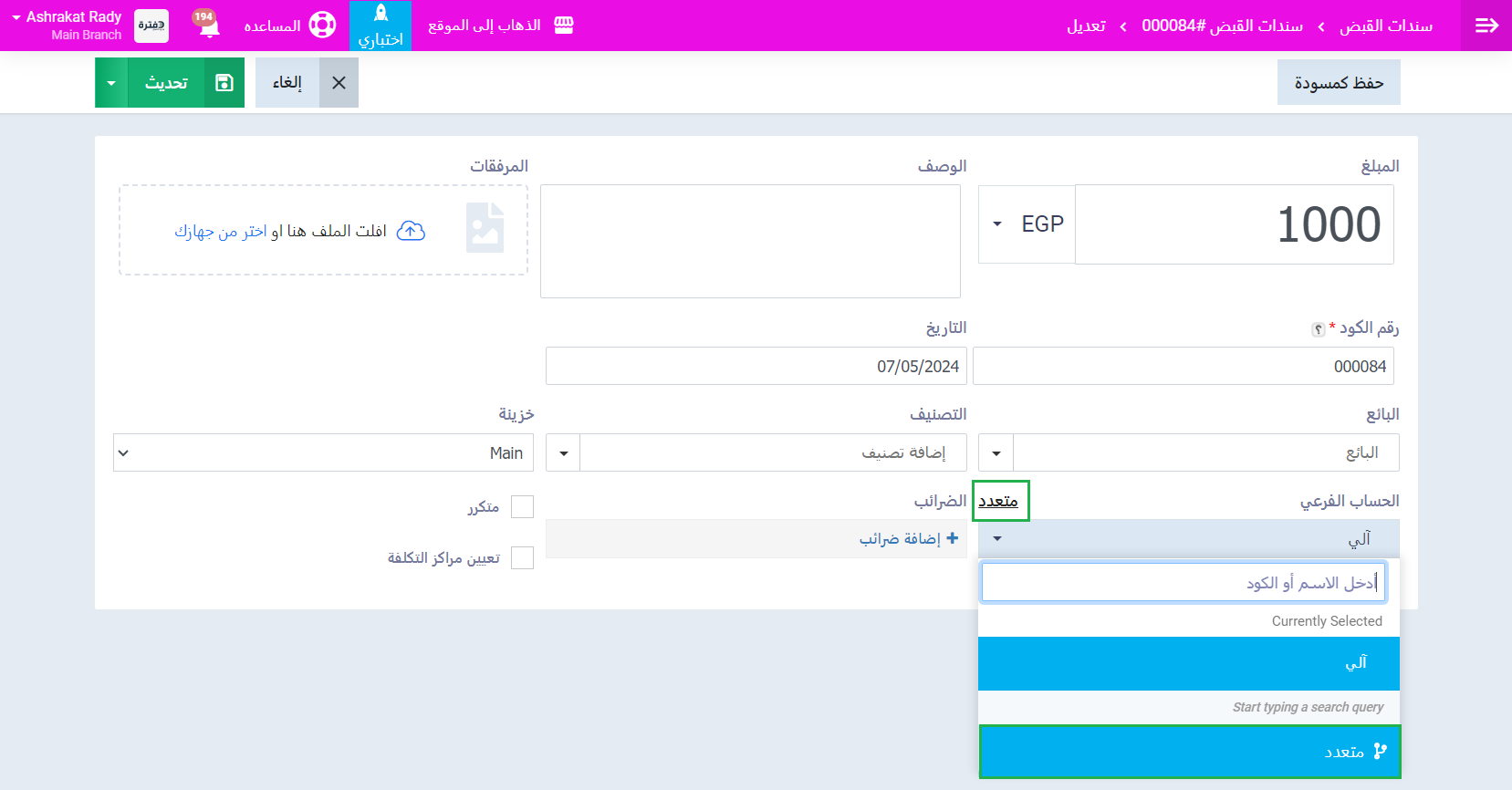
عند تفعيل سند القبض المتعدد يتغير موضع مراكز التكلفة والضرائب في شاشة سند القبض، حيث يمكنك تعيين مركز تكلفة وضريبة لكل حساب فرعي على حِدة.
اسم الحساب الفرعي:
اضغط علي كلمة “اختر حساب” ثم قم بالبحث واختيار الحساب المطلوب
الوصف:
يتم إدخال الوصف الخاص بكل حساب فرعي خاص بالحركة.
المبلغ:
يتم إدخال قيمة المبلغ مقابل حقل الحساب الفرعي الذي تم اختياره في كل سطر على حدة
سيتم احتساب قيمة الإجمالي للإيراد تلقائيًا من البرنامج بناءً على الإدخالات في كل سطر
الضريبة:
يتم اختيار نوع الضريبة المطلوب إضافتها على قيمة سند القبض من القائمة المنسدلة لكل حساب فرعي على حِدة.
مركز التكلفة:
يتم اختيار مركز التكلفة المطلوب تعيينه على قيمة سند القبض الخاص بالحساب الفرعي الموجود لكل حساب فرعي على حِدة.
أكمل بيانات سند القبض ثم اضغط على زر “حفظ”.
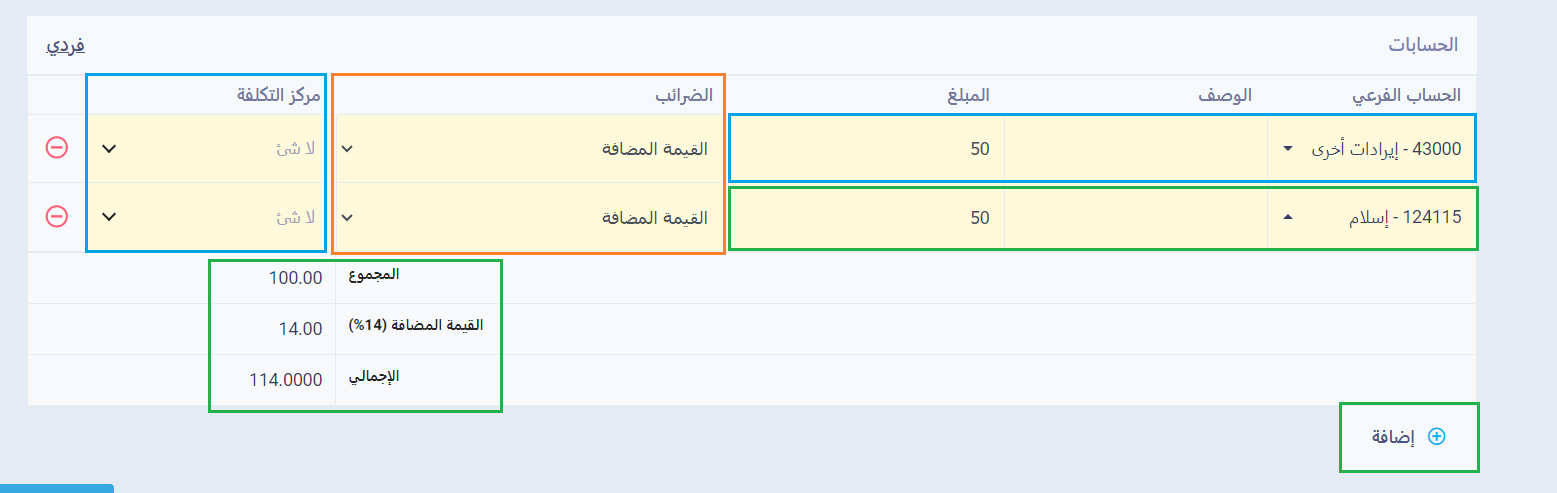
تقارير سندات القبض
يمكنك الوصول لتقارير سندات القبض إما بالضغط على علامة التقارير ![]() في صفحة سندات القبض
في صفحة سندات القبض
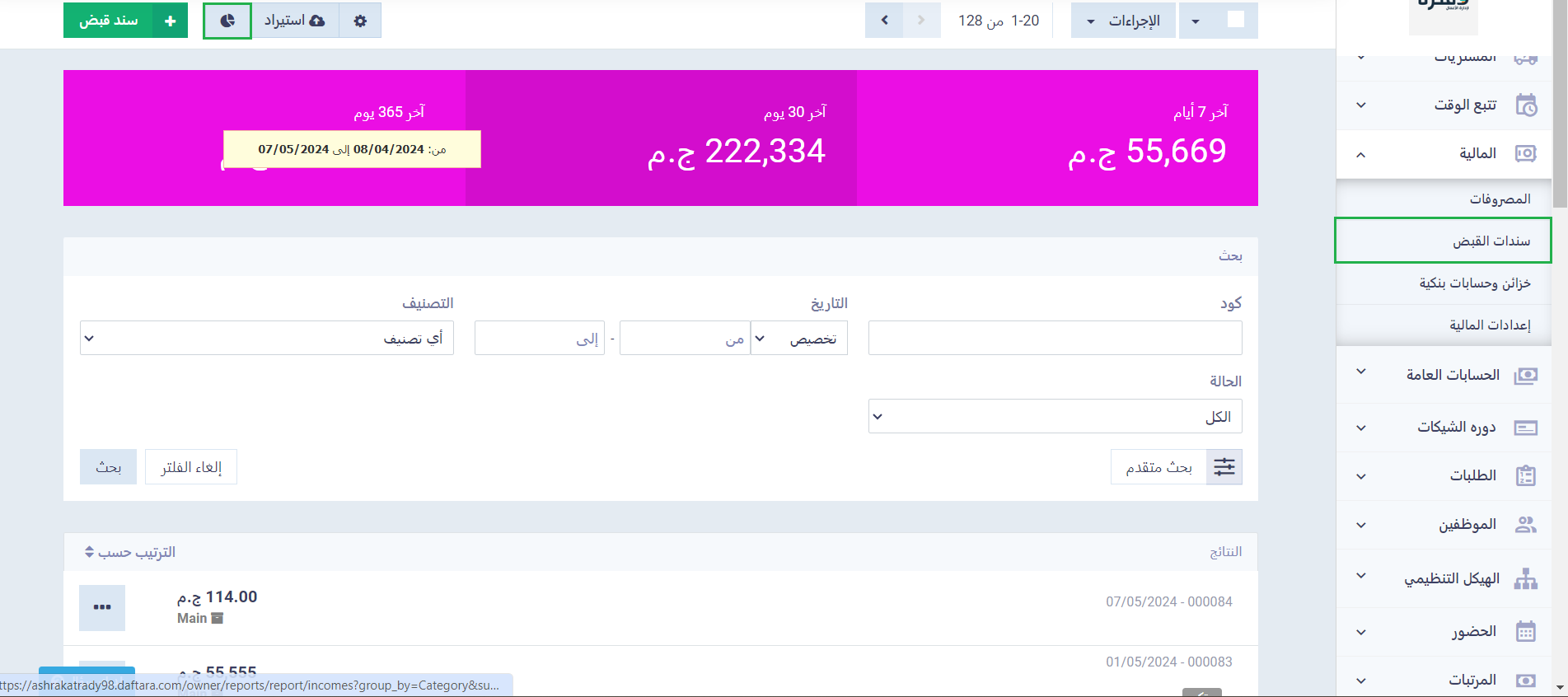
أو بالضغط على “تقارير الحسابات العامة” المنسدلة عن “التقارير” بالقائمة الرئيسية واختر تقرير سند القبض المراد عرضه واضغط على “التفاصيل”
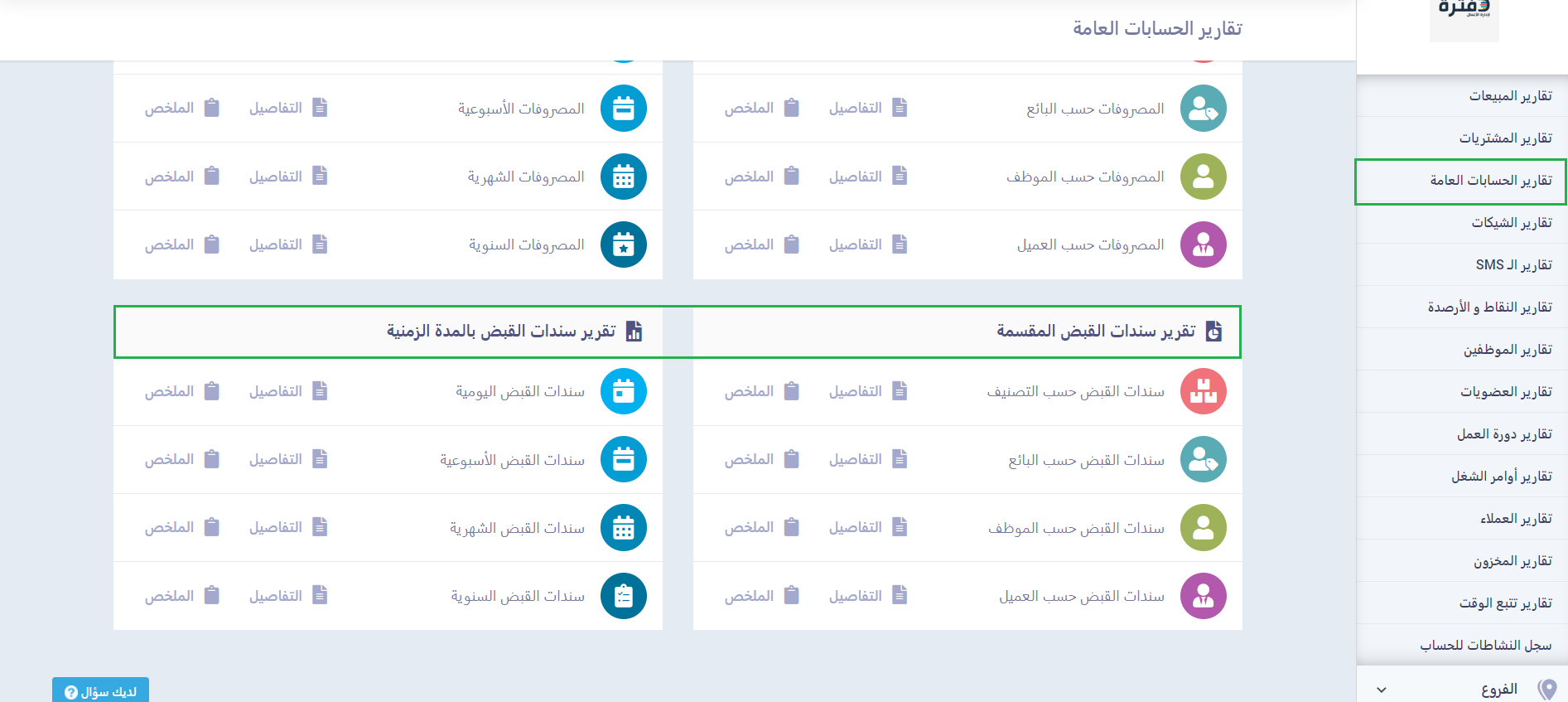
تجد التقرير الخاص بك كالتالي، ويمكنك تحميله أو طباعته.